Home > Vorlagen speichern oder verwalten (P-touch Library) > Vorlagen mit P-touch Library durchsuchen (Windows)
Vorlagen mit P-touch Library durchsuchen (Windows)
- Starten Sie P-touch Library.
Windows 10/Windows Server 2016/Windows Server 2019:
Klicken Sie auf .
- Windows 8,1/Windows Server 2012/Windows Server 2012 R2:
Klicken Sie auf das Symbol P-touch Library auf dem Bildschirm Apps.
- Windows 7
Klicken Sie auf .
Das Hauptfenster wird angezeigt.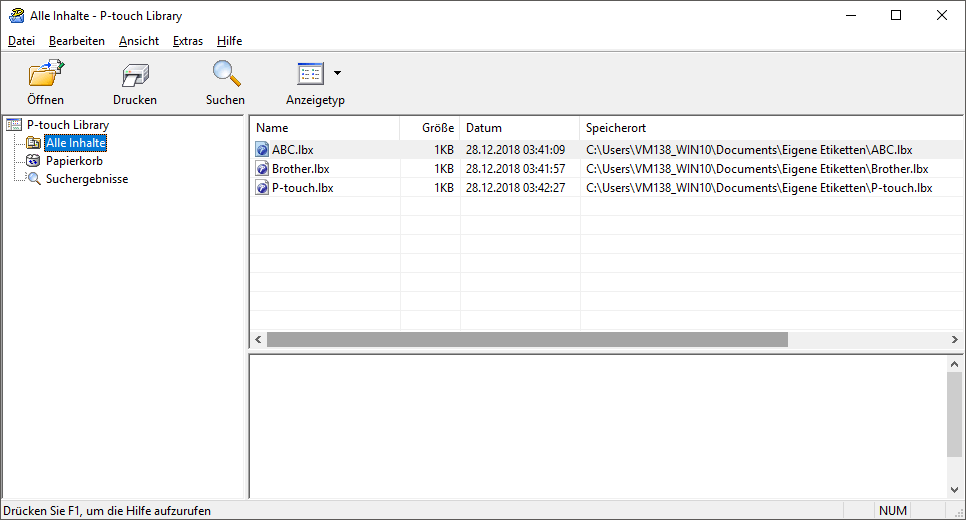
- Klicken Sie auf Suchen.Das Dialogfeld Suchen wird angezeigt.
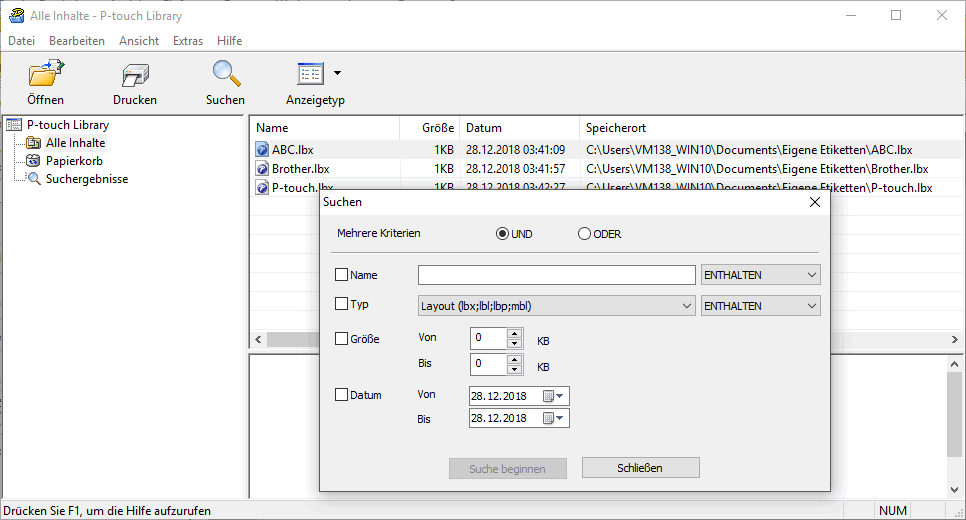
- Geben Sie die Suchkriterien ein.
Folgende Suchkriterien sind verfügbar:
Einstellungen Einzelheiten Mehrere Kriterien Legt fest, wie das Programm sucht, wenn mehrere Suchkriterien eingegeben werden. Wenn Sie UND auswählen, sucht das Programm nach Dateien, die allen Kriterien entsprechen. Wenn Sie ODER auswählen, sucht das Programm nach Dateien, die mindestens einem der eingegebenen Kriterien entsprechen. Name Durch Eingabe eines Dateinamens wird nach einer Vorlage gesucht. Typ Durch Eingabe eines Dateityps wird nach einer Vorlage gesucht. Größe Durch Eingabe einer Dateigröße wird nach einer Vorlage gesucht. Datum Durch Eingabe eines Datums wird nach einer Vorlage gesucht. - Klicken Sie auf Suche beginnen.Die Suche wird gestartet und die Suchergebnisse werden angezeigt.
- Schließen Sie das Dialogfeld Suchen.Zur Bestätigung der Suchergebnisse klicken Sie in der Ordneransicht auf Suchergebnisse.
Sie können Vorlagen in P-touch Library registrieren, indem Sie sie in den Ordner Alle Inhalte oder in die Ordnerliste ziehen.
War diese Seite hilfreich?



